1、打开AE软件,新建一个项目,在菜单栏点击“图像合成”,选择“新建合成组”。

2、在弹出的窗口,设置合成的宽度、高度,点击“确定”。

3、在快捷工具栏找到“文字工具”并点击。
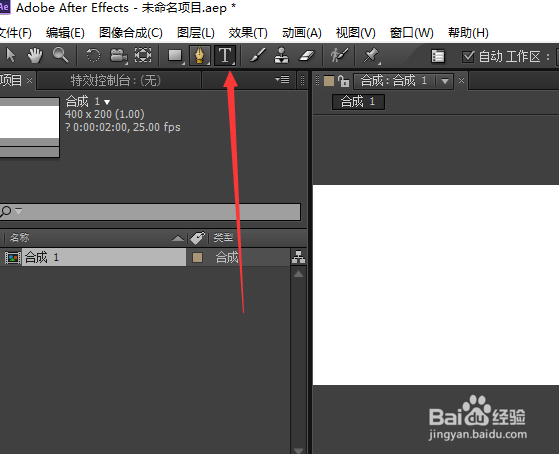
4、在合成窗口,点击并输入文字,例如,输入文字“从左至右”。

5、在效果和预置窗口,输入“渐变”查找,并将“生成”下面的“渐变”效果拖动至文字层上。

6、在特效控制台窗口,点击“渐变开始”后面的位置图标,在合成窗口调整开始渐变的位置,在文字左边居中位置。
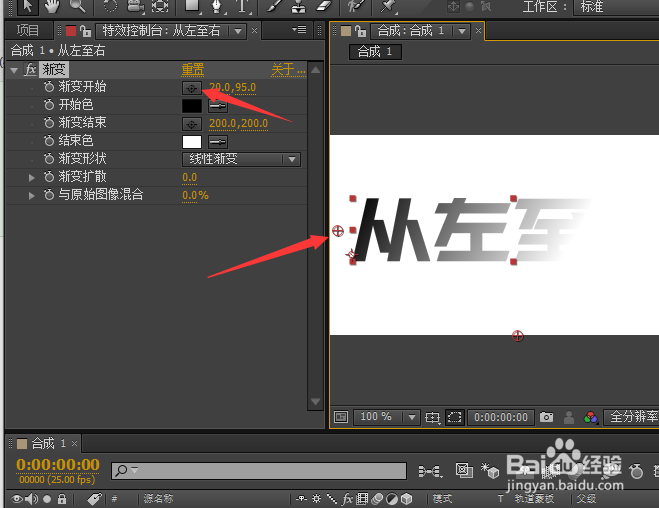
7、在特效控制台窗口,再点击“渐变结束”后面的位置图标,在合成窗口调整结束渐变的位置,在文字右边居中位置。

